Ochrona za pomocą hasła nie jest niczym nowym, ale wiele firm robi to w niewłaściwy sposób. Można zaszyfrować dokumenty czy arkusze kalkulacyjne w ramach pakietu aplikacji biurowych, ale co z pozostałymi plikami i folderami?
Obrazy, filmy, pliki graficzne i pliki baz danych nie są objęte taką ochroną. Wystarczy jednak umieścić je na koncie Dropbox z opcją zabezpieczenia hasłem – i gotowe.
Zagrożenie jest szczególnie poważne w przypadku danych finansowych czy danych osobowych klientów. Dowiedz się więcej o tym, jak chronić dane osobowe online i zarządzać nimi bez obaw.
Dlaczego warto chronić swoje pliki hasłem?
Konsekwencje braku ochrony mogą być różne – od zakłopotania i konieczności przeprowadzenia niezręcznych rozmów po utratę pozycji firmy na rynku. Niezabezpieczenie danych może się wiązać z następującymi problemami:
- Utrata pozycji: jeśli Twoje plany biznesowe, pomysły na produkty, strategie marketingowe lub dane finansowe dostaną się w niepowołane ręce, mogą zostać wykorzystane przeciwko Twojej firmie. Ustawienie hasła pozwala zachować spokój ducha.
- Utrata zaufania: czy warto powierzać swoje dane – choćby zwykły adres – firmie, która nie dba o ochronę danych osobowych? Naszym zdaniem nie. Podobnego zdania będą Twoi klienci.
- Wypadki przy pracy: literówka w adresie e-mail, błędnie udostępnione łącze czy inne wpadki mogą zdarzyć się nieumyślnie, ale jeśli plik będzie chroniony hasłem, większość tych błędów nie będzie miała znaczenia.
- Naruszenie bezpieczeństwa systemu: nie należy polegać wyłącznie na zabezpieczeniach samego urządzenia. Ochrona plików Dropbox za pomocą dodatkowego hasła zwiększa poziom bezpieczeństwa w obrębie całej firmy.
- Niezgodność z przepisami: podpaść organom regulacyjnym przez niespełnianie wymogów bezpieczeństwa jest łatwo, a to może skutkować dalszymi konsekwencjami dla firmy, takimi jak grzywny, czy nawet pozwy. Ustawienie haseł chroni przed wieloma kłopotami.
Dropbox pozwala zabezpieczyć hasłem pliki i foldery niezależnie od urządzenia. Ułatwia to udostępnianie danych i współpracę nad projektami. Wybierz taryfę i zacznij chronić hasłem swoje pliki.
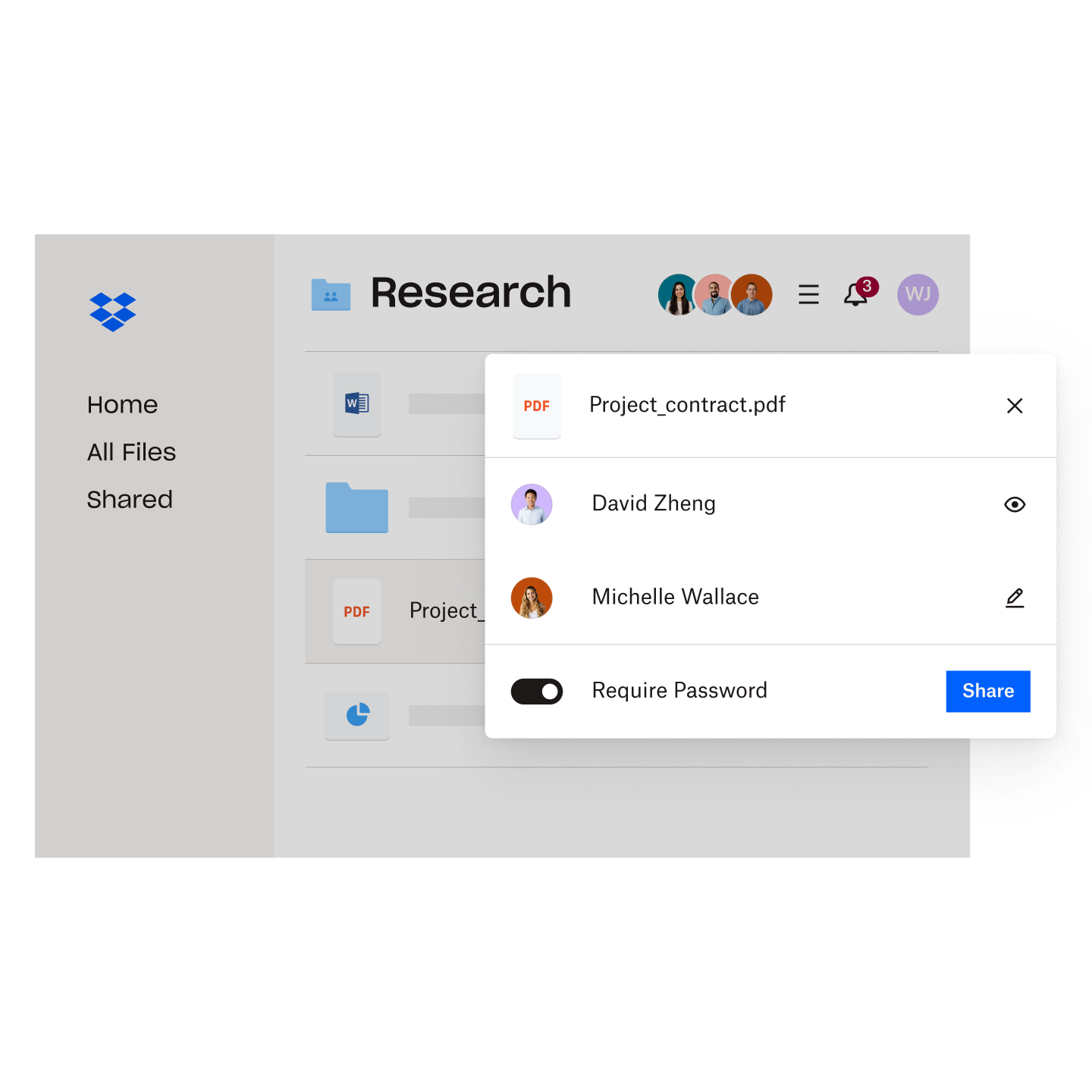
Raport czasopisma Harvard Business Review wskazuje, że firmy, które doświadczyły naruszeń bezpieczeństwa, osiągały na giełdzie NASDAQ wyniki słabsze o 11,9% na przestrzeni 2 kolejnych lat, aspekt ekonomiczny bezpieczeństwa danych i ochrony za pomocą haseł jest zatem oczywisty.
Istnieje wiele powodów, dla których warto zabezpieczyć swoje pliki, ale kluczowym argumentem będzie zawsze ochrona zasobów i reputacji.
Jak zabezpieczyć hasłem pliki lub foldery w systemie Windows
Na komputerze z systemem Windows dokumenty możesz zabezpieczyć w ramach pakietu oprogramowania biurowego. Firma Microsoft podaje następujące instrukcje:
- Otwórz dokument, a następnie kliknij kolejno Plik > Informacje > Chroń dokument > Szyfruj przy użyciu hasła;
- Podaj hasło, a następnie podaj je ponownie w celu potwierdzenia;
- Zapisz plik, aby mieć pewność, że hasło zostało ustawione.
W systemie Windows możesz również zabezpieczyć hasłem foldery. Wykonuje się to w następujący sposób:
- Kliknij folder prawym przyciskiem w Eksploratorze Windows;
- Wybierz Właściwości;
- Przejdź do sekcji Ogólne, a następnie kliknij przycisk Zaawansowane w sekcji Atrybuty;
- Zaznacz opcję Szyfruj zawartość, aby zabezpieczyć dane;
- Od tego momentu przy ikonie każdego pliku zobaczysz małą żółtą kłódkę.
Twój folder będzie od teraz zabezpieczony hasłem. Funkcja ta działa na poziomie konta, tak że podczas korzystania z systemu Windows Twoje pliki będą automatycznie odszyfrowywane.
Należy jednak zaznaczyć, że korzystanie z systemu Windows do zabezpieczania plików czy folderów jest obarczone pewnymi wadami w porównaniu z ochroną oferowaną przez Dropbox. Zabezpieczenia są ograniczone do konkretnego komputera z systemem Windows i konta, przez co będą mniej skuteczne w kontekście otwierania i udostępniania plików na innych urządzeniach. Również uzyskanie nieautoryzowanego dostępu do danego konta Windows może pociągnąć za sobą ich złamanie.
Niemniej, pomimo tych wad, zabezpieczenie hasłem w ramach systemu Windows może okazać się wystarczające do prostych, nieskomplikowanych zadań.
Jak zabezpieczyć hasłem pliki lub foldery na komputerze Mac
Zabezpieczenie plików hasłem jest możliwe w wielu aplikacjach, takich jak Notatki, Pages czy Numbers. W tym celu otwórz plik, a następnie wykonaj następujące czynności w obrębie aplikacji:
- Wybierz menu Plik w lewym górnym rogu ekranu;
- Wybierz opcję Ustaw hasło;
- Podaj informacje, a następnie kliknij Ustaw hasło.
Na komputerze Mac możesz również zabezpieczyć hasłem foldery. Wykonuje się to w następujący sposób:
- Otwórz Narzędzie dyskowe w folderze Aplikacje;
- Kliknij Plik, Nowy obraz, a następnie wybierz Obraz z folderu;
- Wskaż folder, który chcesz zabezpieczyć hasłem, a następnie kliknij Wybierz;
- Wpisz nazwę pliku i określ lokalizację pliku .dmg, a następnie wybierz 128-bitowe szyfrowanie AES lub 256-bitowe szyfrowanie AES i kliknij Zapisz;
- Wpisz hasło i zweryfikuj je, po czym kliknij Wybierz
a. Możesz także kliknąć ikonę klucza, aby system macOS utworzył silne hasło za Ciebie; - Z listy rozwijanej Format obrazu wybierz opcję odczyt/zapis – umożliwia to późniejsze dodawanie lub usuwanie plików.
- Kliknij Zapisz. Nastąpi zaszyfrowanie folderu przez Narzędzie dyskowe.
Zabezpieczony obraz dysku znajduje się w wybranej lokalizacji. Otwórz plik .dmg i wprowadź hasło, aby uzyskać dostęp do folderu i móc zarządzać jego zawartością. Jeśli chcesz, możesz usunąć pierwotny folder.
Podobnie jak w przypadku systemu Windows zabezpieczanie hasłem na komputerach Mac jest obarczone pewnymi wadami. Sprawdzone funkcje bezpieczeństwa w ramach usługi Dropbox stanowią idealne rozwiązanie, jeśli nie masz pewności, jak należy zabezpieczyć dany plik, folder czy informacje; skorzystasz z nich łatwo, za pośrednictwem dowolnego urządzenia czy systemu, bezpośrednio ze swojego konta.
Szybkie, proste i skuteczne zabezpieczenie hasłem za pomocą Dropbox
Powyższe wskazówki dotyczące urządzeń z systemem MacOS lub Windows są świetne, jeśli potrzebujesz zabezpieczyć hasłem plik lub folder na komputerze lokalnym. Co jednak zrobić, jeśli chcesz przechowywać te dane w innym miejscu lub je udostępnić? W usłudze Dropbox możesz chronić lub udostępniać wszelkie rodzaje plików i folderów w sposób, jakiego nie oferują system Windows ani komputery Mac.
Z Dropbox wszystko jest prostsze. Nie tylko w zakresie przechowywania czy synchronizacji, ale także pod kątem zapewnienia bezpieczeństwa i kontroli nad Twoimi danymi – gdziekolwiek się znajdują. Oto jak Dropbox pomaga zarządzać wrażliwymi danymi:
- Zabezpieczenie hasłem dowolnego pliku: możesz chronić dane hasłem, aby mieć kontrolę nad tym, kto ma dostęp do Twoich danych. Zanim ktokolwiek będzie w stanie wyświetlić lub pobrać plik, będzie musiał wprowadzić hasło.
- Weryfikacja dwustopniowa: w prosty sposób możesz wprowadzić na swoim koncie Dropbox weryfikację dwustopniową, która zapewnia najlepszy poziom ochrony całej zawartości.
- Ustawianie uprawnień do łączy: Dropbox umożliwia wygodne określanie uprawnień, dodawanie haseł i wyznaczanie dat wygaśnięcia łączy, co pozwala szczegółowo kontrolować dostęp do plików w obrębie całej organizacji.
Hasła stanowią zaledwie jeden z elementów wielopoziomowej ochrony kont Dropbox. Dowiedz się więcej o szyfrowaniu danych i o tym, jak Dropbox chroni Twoje materiały.
Kontroluj dostęp do każdego pliku za pomocą hasła
Wszystko, co przechowujesz w Dropbox, jest już chronione kilkoma warstwami zabezpieczeń, ustawienie hasła można więc przyrównać do wprowadzenia jeszcze jednej linii obrony, która zapewnia szczegółowy nadzór nad wszystkimi plikami.
Przy każdym przesyłaniu lub udostępnianiu pliku lub folderu za pomocą Dropbox dostępna jest opcja dodania hasła. Procedura jest prosta niezależnie od urządzenia czy systemu operacyjnego – wszystko w ramach Twojego konta, na wyciągnięcie ręki.
